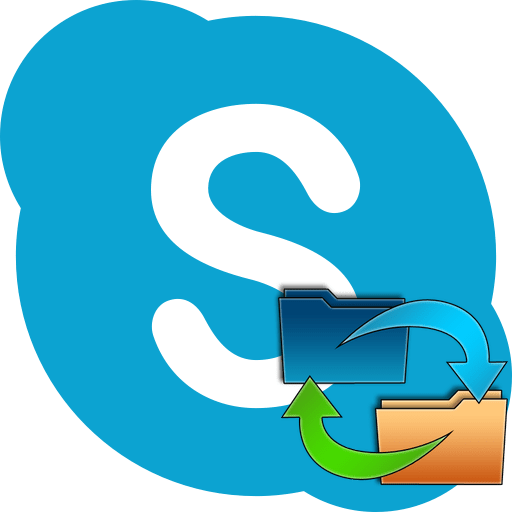Багато користувачів, напевно, помітили, що при листуванні в чаті програми Skype, біля вікна редактора повідомлень немає ніяких видимих інструментів Форматування тексту. Невже в Скайпі ніяк не можна виділити текст? Давайте розберемося, як писати жирним або закресленим шрифтом в додатку Skype.
Принципи форматування тексту в Skype
Ви можете довго шукати кнопки, призначені для форматування тексту в Скайпі, але так їх і не знайдете. Справа в тому, що форматування в цій програмі здійснюється посредствам спеціальної мови розмітки. Також, можна зробити зміни в глобальних налаштуваннях Скайпу, але, в цьому випадку, весь написаний текст буде мати обраний вами формат.
Розглянемо дані варіанти докладніше.
Мова розмітки
Skype використовує власну мову розмітки, яка має досить просту форму. Це, звичайно, ускладнює життя користувачам, які звикли працювати з універсальною html-розміткою, BB-кодами, або wiki-розміткою. А тут доведеться вчити ще й власну розмітку Skype. Хоча, для повноцінного спілкування, досить вивчити всього кілька знаків (тегів) розмітки.
Слово або набір символів, яким ви збираєтеся надати відмітний вигляд, потрібно виділити з обох сторін знаками даної мови розмітки. Ось, основні з них:
| Тег | який шрифт |
|---|---|
* текст*
|
жирний шрифт |
~текст~
|
Закреслений шрифт |
_текст_
|
Курсив (похилий шрифт) |
``текст"'
|
моноширинний (непропорційний) шрифт |
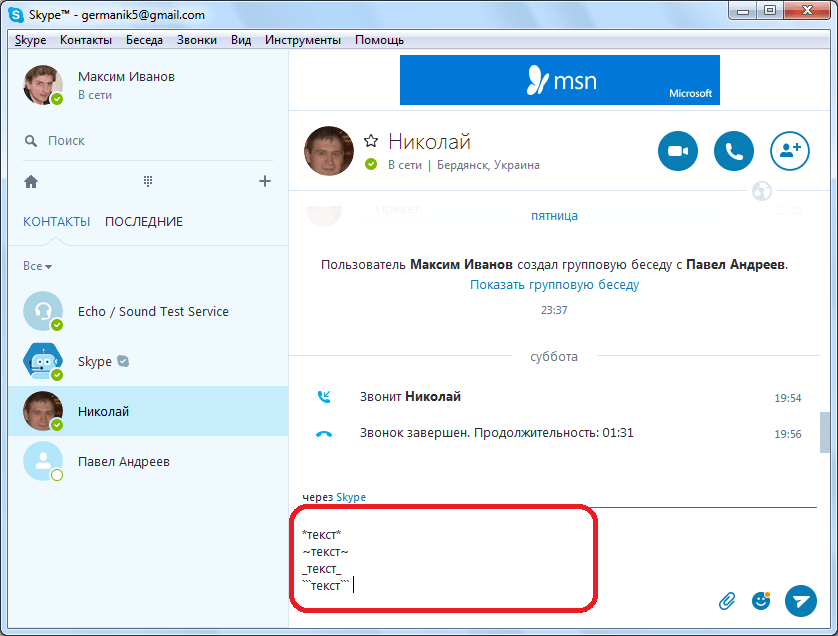
Досить просто виділити текст відповідними знаками в редакторі, і відправити його співрозмовнику, щоб той отримав повідомлення вже в форматованому вигляді.
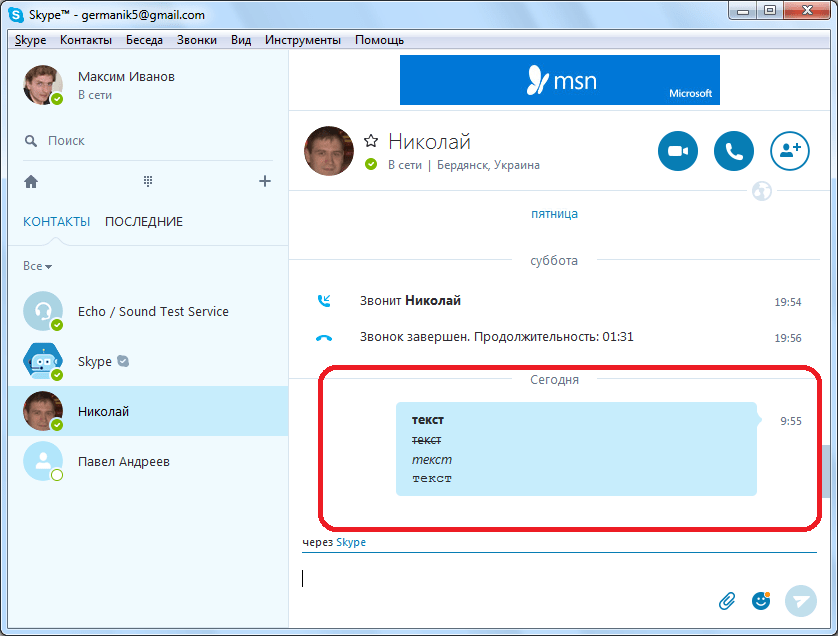
Тільки, потрібно врахувати, що форматування працює виключно в Скайпі, починаючи з шостої версії, і вище. Відповідно, і у того користувача, якому ви пишіть повідомлення, теж повинен бути встановлений Скайп не нижче шостої версії.
Налаштування Скайпу
Також, можна налаштувати текст в чаті, таким чином, що його накреслення завжди буде жирним, або в тому форматі, який ви захочете.
- Для цього, переходимо послідовно в пункти меню «Інструменти» і «налаштування...».
- Далі, переміщаємося в розділ налаштувань «чати і SMS».
- Натискаємо по підрозділу «візуальне оформлення».
- Тиснемо на кнопку «Змінити шрифт».
- У вікні, в блоці "накреслення" вибираємо будь-який із запропонованих видів шрифту:
- Звичайний (за замовчуванням);
- Тонкий;
- Курсив;
- Щільний;
- Жирний;
- Жирний курсив;
- Тонкий нахил;
- Щільний похилий.
Наприклад, щоб писати весь час жирним шрифтом, вибираємо параметр «напівжирний», і тиснемо на кнопку «OK».
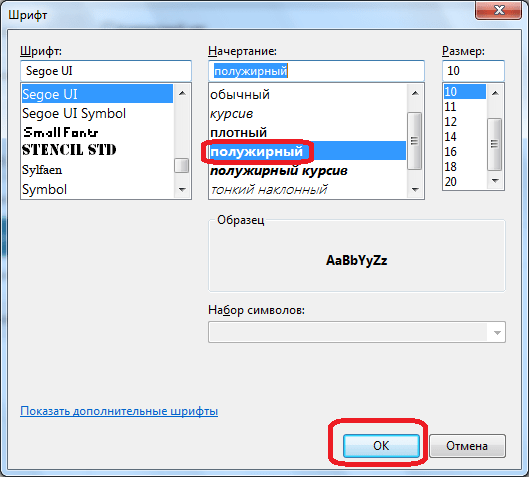
А ось, встановити закреслений шрифт таким методом не можна. Для цього, доводиться використовувати виключно мову розмітки. Хоча, за великим рахунком, тексти, написані суцільним перекресленим шрифтом, практично ніде не використовуються. Так виділяють тільки окремі слова, або, в крайньому випадку, пропозиції.
У цьому ж вікні налаштувань можна змінити і інші параметри шрифту: тип і розмір.
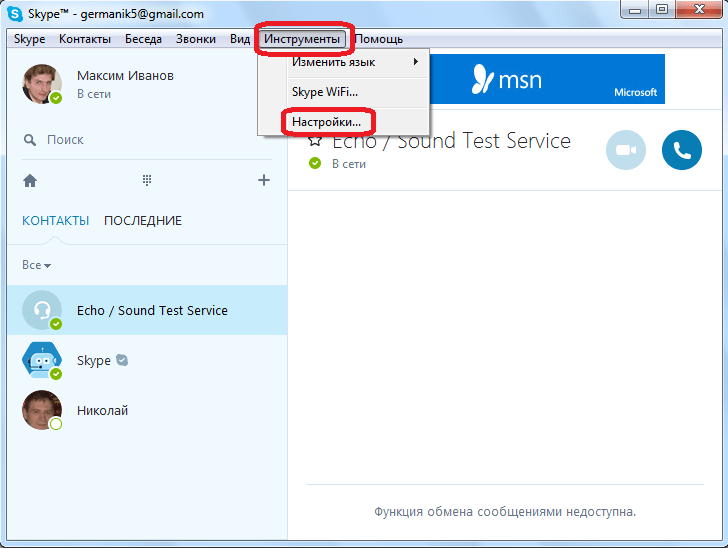
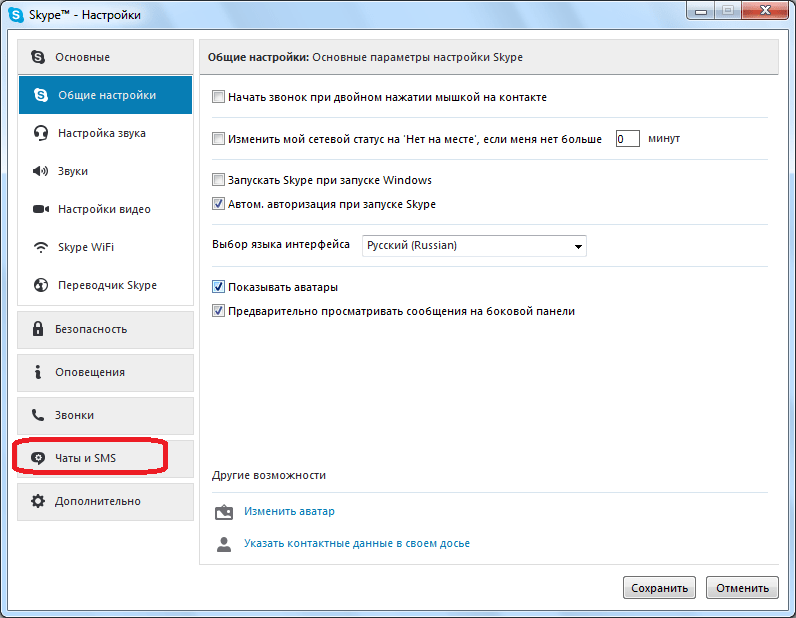
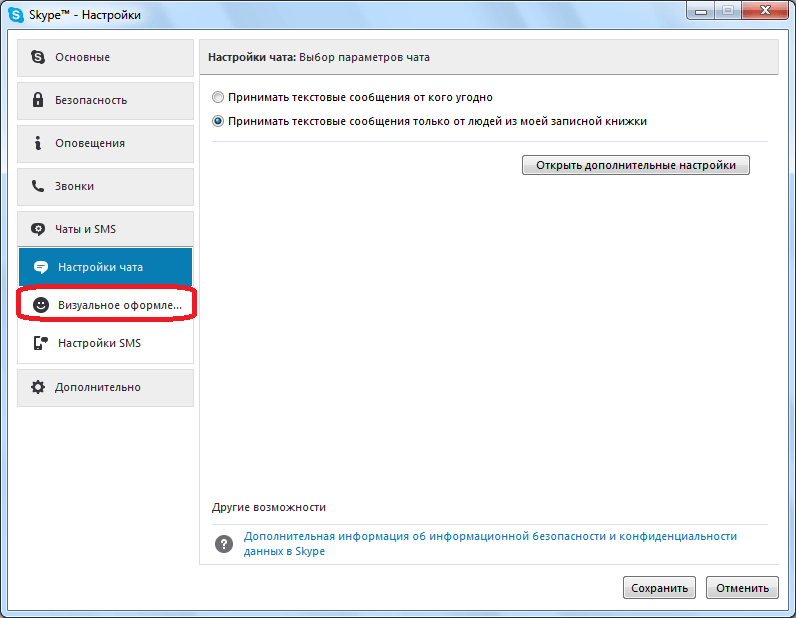
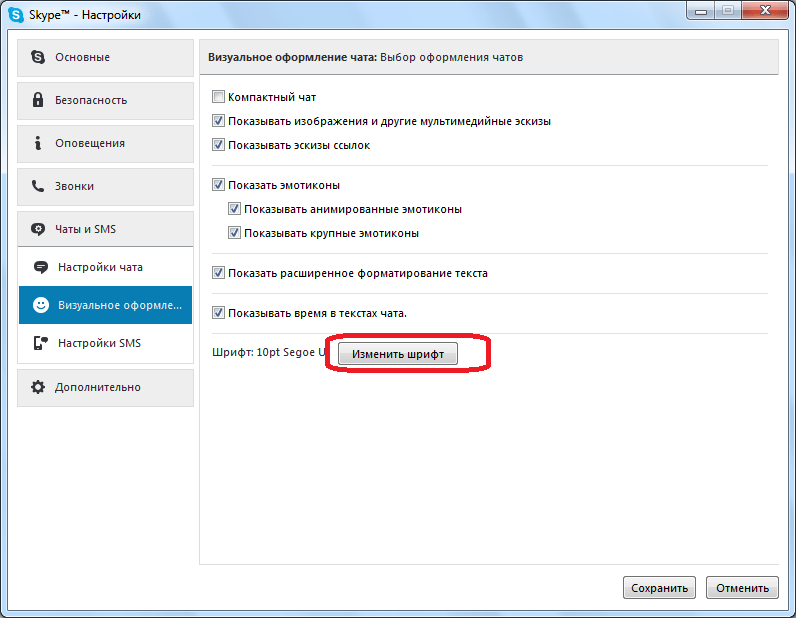
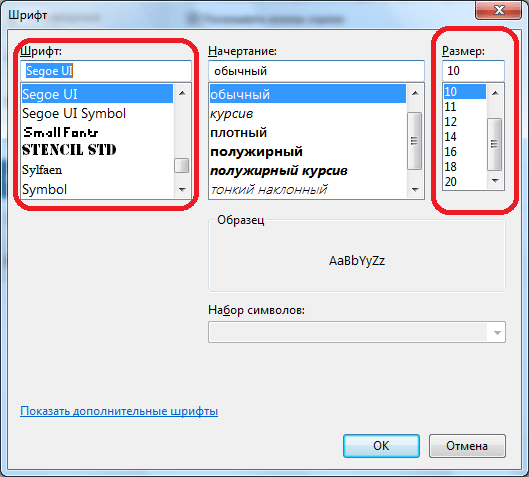
Як бачимо, зробити текст жирним в Скайпі можна двома способами: за допомогою тегів в текстовому редакторі, і в налаштуваннях програми. Перший випадок краще застосовувати, коли ви використовуєте слова, написані жирним шрифтом, тільки час від часу. Другий випадок зручний, якщо ви хочете писати жирним шрифтом постійно. А ось закреслений текст можна написати тільки за допомогою тегів розмітки.